mgg를 mp3로 변환하는 방법
- 藏色散人원래의
- 2021-02-03 15:13:2874782검색
mgg를 mp3로 변환하는 방법: 먼저 QQ Music을 열고 메인 메뉴를 클릭한 다음 오디오 트랜스코딩을 찾아 오디오 변환 인터페이스에서 "노래 추가"를 클릭하세요. 마지막으로 mgg 형식의 음악 파일을 찾아 형식으로 변환하세요. 함수는 mgg를 mp3 형식으로 변환하고 저장할 수 있습니다.

이 문서의 운영 환경: Windows 7 시스템, DELL G3 컴퓨터, QQ Music 17.52.
먼저 QQ뮤직을 열면 QQ뮤직 오른쪽 상단에 가로바 3개가 있는 로고가 메인 메뉴입니다.
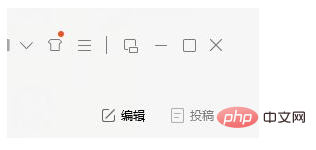
다음으로 메인 메뉴를 클릭하면 노래를 장치로 전송, 오디오 트랜스코딩, 벨소리 제작 등을 포함한 일부 기능이 나타나는 것을 볼 수 있습니다. 여기서는 오디오 트랜스코딩을 선택합니다.
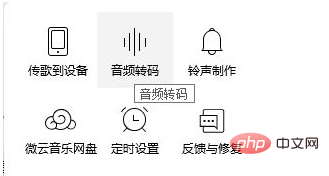
오디오 트랜스코딩을 클릭하면 오디오 변환 인터페이스로 이동합니다. 오디오 변환 인터페이스에서는 노래 추가, CD 가져오기, 구매한 항목 삭제 기능을 볼 수 있습니다. 여기서는 노래 추가를 선택하고 노래 추가를 클릭합니다.
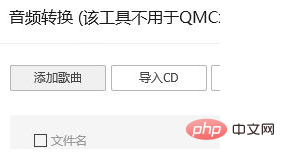
이제 컴퓨터에서 MP3 형식으로 변환하려는 음악 파일을 찾았습니다. 여기서 찾은 파일은 mgg 형식의 음악 파일입니다. 이 파일을 열어보겠습니다.
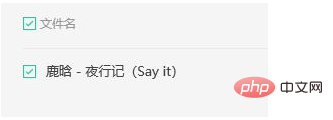
이때 오디오 변환 인터페이스에서 이 노래를 재생할 수 있습니다.
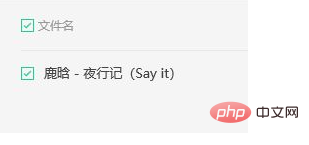
다음으로 오디오 변환 인터페이스 아래에 형식으로 변환 기능이 표시됩니다. 이를 클릭하여 오른쪽의 아래쪽 화살표로 변환합니다. 이때 여러 형식이 나타나며 MP3 형식을 선택합니다.

MP3 형식을 선택한 후에는 변환 후 검색을 용이하게 하기 위해 파일이 저장되는 위치에 주의해야 합니다. 그런 다음 아래를 클릭하여 변환을 시작합니다.
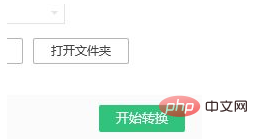
그러면 트랜스코딩이 시작되는 것을 볼 수 있고, 곧 성공적으로 트랜스코딩이 완료됩니다.
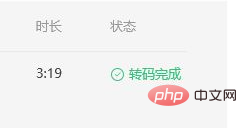
트랜스코딩이 성공한 후 컴퓨터에 저장된 위치로 이동합니다. 우리 음악이 MP3 형식이라는 것을 알 수 있습니다. 이렇게 해서 QQ Music을 이용하여 MP3 포맷 변환을 완료했습니다.
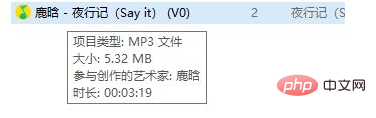
더 많은 관련 지식을 알고 싶으시다면 PHP 중국어 홈페이지를 방문해주세요!
위 내용은 mgg를 mp3로 변환하는 방법의 상세 내용입니다. 자세한 내용은 PHP 중국어 웹사이트의 기타 관련 기사를 참조하세요!

